Hyper-V上で稼働している仮想マシン上にさらに仮想マシンを動作させることを仮想マシンのネストといいます。ただし、Hyper-Vのデフォルト設定では許可されてません。
※VMwareやKVMなどのほかの仮想ハイパーバイザでも同様にデフォルトでは仮想のネストは許可されてません。
本番環境などで仮想のネストを許可することはおすすめしませんが、テストや検証などの一時的な環境としては仮想マシンのネストは非常に便利です。
今回はHyper-Vで仮想on仮想(Nested Virtualization)を有効にする方法についてメモしてます。
試した環境
- Windows10 Pro バージョン1909
- CPU:Intel Core i7-2600K
- メモリ:24GB
- ディスク:240GB (SSD)
仮想on仮想(Nested Virtualization)を有効にする手順
はじめにHyper-Vがインストールされているか以下のコマンドで確認します。コマンドは管理者権限で実行してください。
> Get-WindowsOptionalFeature -Online | Where-Object featurename -match 'Microsoft-Hyper-V'インストールされてなければインストールします。インストール後は再起動必要です。
> Enable-WindowsOptionalFeature -Online -FeatureName Microsoft-Hyper-V -All仮想ネストを許可する仮想マシン名を確認します。
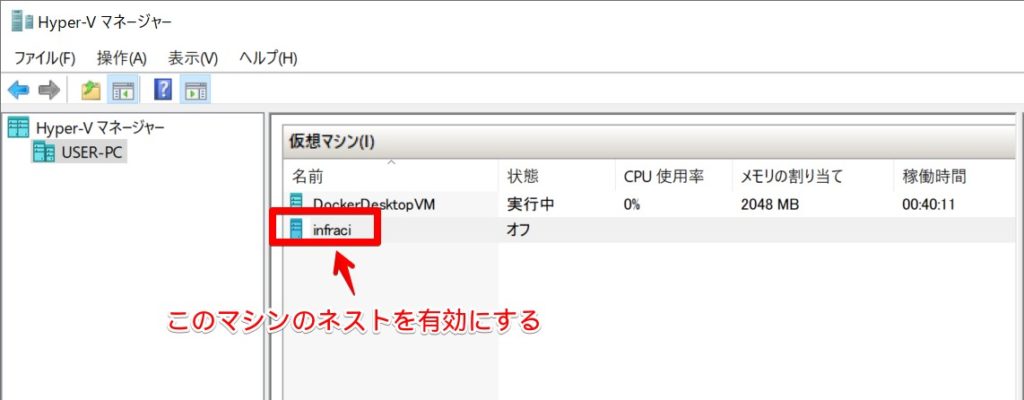
実際にPowerShellで以下のコマンドを打ち込んでネストを許可します。
Set-VMProcessor -VMName infraci -ExposeVirtualizationExtensions $trueこれでこの仮想マシン上で仮想マシンを稼働することができるようになります。
今回は以上となります。


















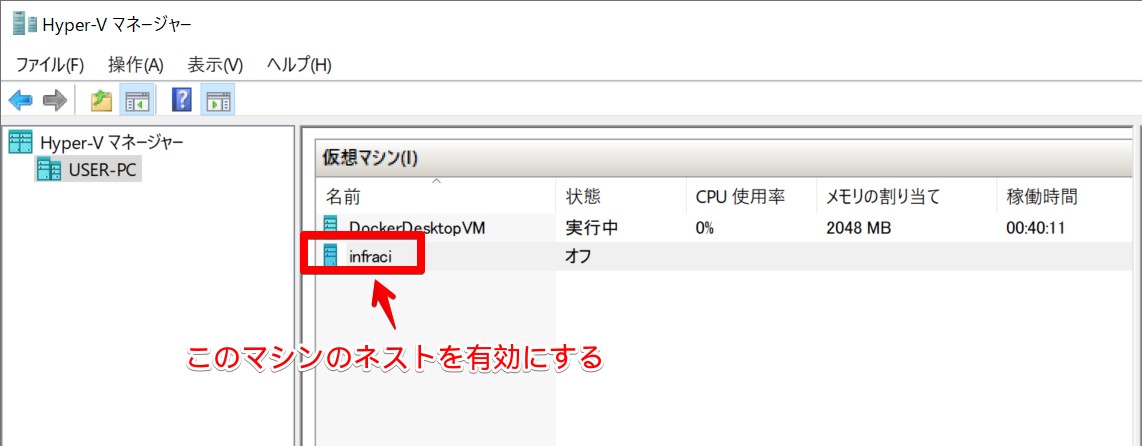
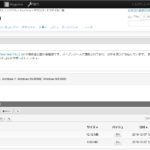
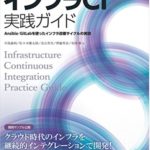
コメント